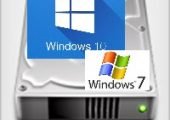
Windows 10 setzt sich immer mehr durch und wird auf neuen Systemen durchgängig als Betriebssystem vorinstalliert. Es gibt allerdings auch Anwender, welche Windows 7 aus Gewohnheit oder wegen Problemen mit Windows 10 gerne ergänzend zu Windows 10 installieren würden. Der folgende Ratgeber gibt eine Hilfestellung zur Lösung von verschiedenen Problemen, welche bei dem Versuch auftreten können, Windows 7 neben Windows 10, aber auch ohne weiteres Betriebssystem als Dualboot zu installieren.
- Im Dualboot können Sie Windows 7 und Windows 10 parallel installieren.
- Die Installation von Windows 7 auf neueren Systemen ist mit vielen Problemen behaftet, welche wir in der Folge ansprechen.
- Sofern Sie weiterhin auf Windows 7 ergänzend angewiesen sind, raten wir zur manuellen Installation von Windows 7 in einer virtuellen Umgebung über Hyper-V, VMWare oder VirtualBox.
Inhalt
- Windows 7 kommt mit UEFI und Secure Boot nicht zurecht
- UEFI-Modus und Secure Boot funktionieren nicht mit Windows 7
- Windows 7 startet nicht mit Secure Boot
- Kein freier Platz für die ergänzende Installation von Windows 7
- Windows 7 Installations-USB-Stick funktioniert nicht mit UEFI ohne weitere Eingriffe
- Windows 7 erkennt Tastatur und Maus nicht
- Windows 7 trägt sich in das Bootmenü von Windows 10 ein
- Fazit
Windows 7 kommt mit UEFI und Secure Boot nicht zurecht
Windows 7 kam 2009 auf den Markt und wurde in den Bereichen Sicherheit und Technik bereits mehrfach von seinen Nachfolgern Windows 8.x und Windows 10 überholt. Die Zeit von Windows 7 ist gezählt: 2020 ist mit dem Support für Endkunden Schluss.
Windows 10 richtig installieren
Microsoft bietet auch weiterhin die Möglichkeit, kostenlos auf Windows 10 upzugraden. Sofern Sie Windows 10 aus einem bestehenden Windows 7 heraus starten, können Sie Windows 10 ergänzend installieren und eine Dualboot-Umgebung problemlos nutzen. In unserem Ratgeber Installation von Windows 10 als Upgrade oder Neuinstallation haben wir in einer Anleitung für Sie zusammengefasst, wie Sie Windows 10 zu einem bestehenden Windows 7 oder Windows 8 als weiteres Betriebssystem oder Windows 10 komplett neu installieren.
Auch die Hardware hat sich seit der Einführung von Windows 7 grundlegend geändert. So verfügen neuere Systeme kaum noch über optische Laufwerke, statt eines klassischen BIOS nutzen moderne Hauptplatinen ein UEFI-System und Festplatten haben Kapazitäten über 2 TB und sind im GPT-Schema statt im altbekannten MBR-Schema eingerichtet. Dazu kommt noch, dass neue Mainboards die USB-Controller nur noch im XHCI-Modus ansprechen und damit beim Starten des Setups von Windows 7 weder Tastatur noch Maus erkannt werden. Kurzum: Auf neueren Systemen handelt man sich beim Versuch mit Windows 7 nur Probleme ein, die man aber mitunter lösen kann.
Die Probleme bei der Installation von Windows 7 liegen an vielen anderen Stellen.
Windows 7 als virtuelles Betriebssystem
Statt Windows 7 als echtes System ergänzend zu installieren, sollten Sie über den Einsatz von Windows 7 als Gastsystem in einem Virtualisierer wie VMWare Player, Hyper-V oder VirtualBox nachdenken. Der Vorteil liegt darin, dass Sie in der virtuellen Umgebung in aller Regel ohne größere Probleme wie gewohnt installieren können, keine Veränderungen an der UEFI-Firmware, Bootsicherheit oder Partitionsgrößen vornehmen müssen. In dem Artikel „Fertiges, virtuelles Windows von Microsoft zum Testen nutzen“ beschreiben wir, wie Sie mit den drei Virtualisieren umgehen. Der eigene Virtualisierer Hyper-V, welcher seit Windows 8.x und auch in Windows 10 zum Lieferumfang gehört, kann zur Virtualisierung von Windows 7 genutzt werden, wie unser Ratgeber Virtualisierung mit Hyper-V unter Windows erklärt.
UEFI-Modus und Secure Boot funktionieren nicht mit Windows 7
Neuere Systeme nutzen statt eines BIOS eine UEFI-Umgebung und sind daher auf ein 64-Bit-Betriebssystem angewiesen. Mit UEFI hält auch die GUID Partition Table (GPT) Einzug. Windows bootet im UEFI-Modus nur von GPT-Partitionen.
Eine Kombination aus einem 32-Bit Windows 7 und einem 64-Bit Windows 10 ist daher nur möglich, wenn das Mainboard nicht im UEFI, sondern im BIOS-Modus läuft und die Festplatten nicht im GPT-Schema, sondern im MBR-Schema formatiert sind.
Sie können im Gerätemanager sehen, in welchem Modus die Festplatten eingerichtet sind.
Infos zu UEFI, GPT und MBR:
Hintergründe und Details zu UEFI, GPT und MBR finden Sie in unserem Ratgeber UEFI – der BIOS-Nachfolger: Grundlagen und Hilfestellung.
Windows 7 startet nicht mit Secure Boot
Eine weitere Hürde ist Secure Boot, welches auf UEFI-Systemen in aller Regel standardmäßig aktiviert ist und verhindern soll, dass unsignierter und damit eventuell gefährlicher Code gestartet wird. Leider zählt auch Windows 7 zu unsicherem Code. Wenn Sie ein Windows 7 daher installieren und nutzen wollen, müssen Sie im UEFI des Mainboards die Secure Boot-Option abschalten. Die Wege hierzu sind von Hersteller zu Hersteller unterschiedlich. Der Eintrag wird entweder als „Secure Boot“, „OS Select“ oder „Other“ gekennzeichnet. Schauen Sie bitte im Handbuch des Mainboards oder auf der Herstellerseite nach, wie sich Secure Boot abschalten lässt.
Kein freier Platz für die ergänzende Installation von Windows 7
Für die Installation von Windows 7 sollten Sie mindestens 20 GB Speicherplatz auf einer neuen Partition bereitstellen. Mit der Datenträgerverwaltung können Sie bestehende Partitionen verkleinern und so hinter der verkleinerten Partition neuen Speicherplatz für eine weitere Partition schaffen.
Wir raten aber zum Einsatz von Partitionierern wie AOMEI Partition Assistant, EaseUS Partition Master oder MiniTool Partition Wizard, welche sich im Vergleich zur Datenträgerverwaltung viel einfacher bedienen lassen und die Größenanpassung unter einer zugänglichen Oberfläche erledigen.
Auf dem neuen, freigewordenen Platz erstellen Sie dann über die Datenträgerverwaltung oder das Partitionsprogramm ein neues Volume für Windows 7.
Windows 7 Installations-USB-Stick funktioniert nicht mit UEFI ohne weitere Eingriffe
Wenn die Secure-Boot-Hürde genommen ist und Sie eine freie Partition erstellt haben und über ein 64-Bit-Windows 7 verfügen, könnte die Installation beginnen. Allerdings haben viele moderne Rechner kein optisches Laufwerk mehr. Wenn Sie nun versuchen, mit Tools einen bootfähigen USB-Stick zu erstellen, wird dieser auf einem UEFI-System nicht booten. Hintergrund sind fehlende Startdateien für ein UEFI-Boot über USB. In unserem Artikel „Bootfähigen USB-Stick als Installationsmedium für Windows erstellen“ finden Sie im Abschnitt „UEFI-Boot für Windows 7“ eine Anleitung, wie Sie das Problem einfach selbst lösen können.
Windows 7 erkennt Tastatur und Maus nicht
Wenn Sie versuchen, auf ein neueres System mit Skylake-Prozessor oder neuer Windows 7 zu installieren, werden eventuell Tastatur und Maus nicht mehr erkannt. Ursache sind die Chipsätze für die Skylake-Prozessoren von Intel, welche nur noch den xHCI-Modus beherrschen, den wiederum Windows 7 nicht kennt. Die einzige Lösung (mit Ausnahme von eventuellen PS/2-Anschlüssen am Mainboard) liegt nun darin, das Installationsmedium von Windows 7 im Vorfeld mit den notwendigen Treibern zu impfen. Asrock bietet mit dem Asrock Win7 USB Patcher ein praktisches Tool an, welches den Installationsdatenträger entsprechend „impfen“ kann und die passenden Treiber in das Installationsmedium mit einbindet. Auch andere Hersteller wie GIGABYTE (Windows USB Installation Tool) bieten gleichartige Tools an. Sie können im Grunde jedes der Tools verwenden, da alle die generischen Treiber von Intel verwenden.
Windows 7 und moderne Hardware: Neben dem Maus- und Tastaturproblem können bei dem Versuch, Windows 7 zu installieren, noch weitere Probleme auftreten. Für neue Grafikkarten und Grafikkerne von Intel gibt es keine passenden Windows-7-Treiber mehr, so dass sich Windows nur in geringer Auflösung mit einem generischen Treiber benutzen lässt. Ist in dem Notebook oder PC eine SSD verbaut, welche nicht über die SATA-Schnittstelle, sondern über PCIe angeschlossen ist, erkennt Windows 7 mitunter gar keinen Datenträger zur Installation. Generell stehen die Chancen für ganz neue PCs eher schlecht, dass Windows 7 hier noch fehlerfrei oder überhaupt läuft.
Sofern Sie die vorherigen Schritte und Anpassungen vorgenommen haben, wählen Sie im UEFI-Menü den USB-Stick von Windows 7 (oder das optische Laufwerk) aus, um davon Windows 7 in die neu erstellte Partition zu installieren.
Früher war es üblich, das ältere System zuerst zu installieren, um den Bootloader des neueren Windows nicht zu überschreiben. Für eine Kombi aus Windows 7 nach Windows 10 ist dies nicht mehr von Belang, da Windows 7 sich in den Bootloader bestehenden von Windows 10 einträgt und ergänzt.
Nach der Installation von Windows 7 ändert sich aber wieder die Darstellung des Bootloaders auf den reinen Text statt der aus Windows 10 bekannten Darstellung. Sie können mit dem Tool msconfig (Start-> Ausführen: msconfig) sowohl unter Windows 7 als auch unter Windows 10 festlegen, welches Windows standardmäßig gestartet wird und wie lange der Bootloader auf eine Eingabe wartet.
Hier können Sie auch, sollten Sie Windows 7 wieder loswerden wollen, den Bootmenüeintrag zu Windows 7 entfernen.
Wenn Sie nach der Entfernung von Windows 7 wieder die neuere Darstellung des Bootmenüs von Windows 10 wünschen, müssen Sie dazu in der Eingabeaufforderung als Administrator den Befehl
bcdedit /set {default} bootmenupolicy standard
eingeben.
Fazit
Windows 7 ist auf modernen Systemen nur noch mit viel Aufwand und Wissen problemlos zu installieren. Und selbst dann ist nicht gewährleistet, dass sich das System wie gewohnt oder fehlerfrei verhält. Sofern Sie unbedingt auf Windows 7 angewiesen sind, raten wir daher zu einer Installation in einer virtuellen Maschine mit Hyper-V, VMWare oder VirtualBox. Dies erspart Ihnen viele Probleme und Windows 7 lässt sich wie gewohnt benutzen.


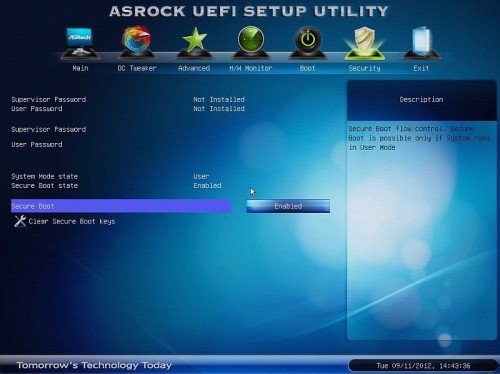
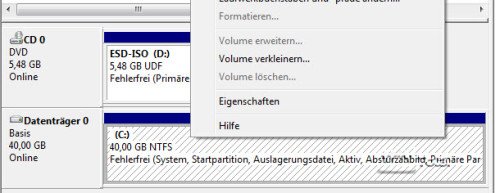
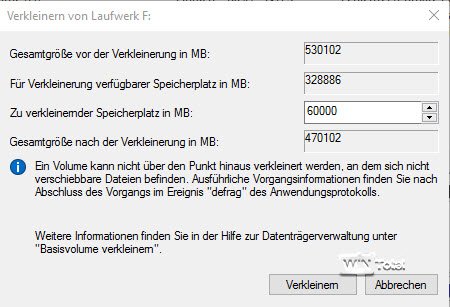
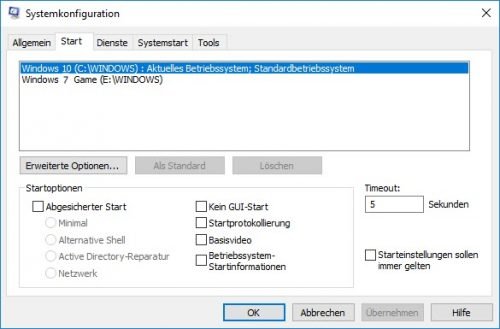


 Ø 3,80
Ø 3,80
Frank
Ich habe meinen Drucker schon früher unter einer anderen Windows-Version in mein Notebook installiert und versuche einen erneuten Start von meinem Smartphone auf meinem neuen WINDOWS-10-Provider.
Zur Zeit kann ich Testseiten heute nur mit leeren Patronen drucken.
Folgende Meldung erhalte ich, dass die Installation meines Druckers nicht vollständig ist.
Und die Patronen sollen nicht das Problem sein.
Die kaufe ich mir noch irgendwann vor Ort.
Robur
Salvete,
ihr sagt, WIN 7 käme nicht mit UEFI zurcht? Das ist richtig, die Home kann es nicht. Ihr schreibt ja dann auch gleich, dass für UEFI ein 64bit System benötigt wird.
Nun, die Lizenzen waren schon vor Jahren recht günstig. Windows 7 Professional, 64bit ist die Lösung. Ich las nicht weiter, erwartete nach der unvollständigen Eröffnung nichts brauchbares mehr, fand es sinnvoller, euch zu informieren.
Windows 7 Professional lief hier über Jahre prima konfigurierbar, stabil, schnell. Vielleicht gibt es inzwischen gute UEFI-taugliche Backup-Tools? Das hatte ich jedenfalls vermisst, durfte manuell backuppen. 2 duale WIN 7 waren allerdings gelungen.
Viele Grüße
Robur
Horst
Gute Information. Altbekanntes und Neues. Ich habe W7 und W10 auf unterschiedlichen Laufwerken. Kein Problem mit den Systemen. Ich habe kein Problem mit Maus und Tastatur. Seit einem Update kann ich W10 nicht starten. Habe zwar einige boot Dateien, weiß aber nicht welche, oder wie ich die richtige ansteuern kann.
Danke für die Hinweise
hs
Joachim Kalow
Danke ich hoffe das hilft weiter
PCDMicha
Hallo, das würde ich nicht direkt machen. Wenn Windows 7 die Bootpartition ist, würde auch das andere System nicht mehr starten. Prüfen Sie mit der Datenträgeverwaltung, ob sich Windows 7 auf einer hinteren Partition befindet. Dann könnten Sie auch Windows 7 einfach löschen.
Ralf
Hallo, ich habe dazu mal eine andere Frage dazu.
Mein Cousin hat auch beide Betriebssysteme installiert und hat einige Probleme damit. Kann ich, um Windows 7 vom Rechner zu bekommen, einfach die Partition mit Win 7 einfach löschen?
Schöne Grüße
Ralf
PCDMicha
Der Tippfehler wurde behoben.
PCDMicha
Guten Tag, eine ergänzende Installation von Windows 7 ist nur möglich, wenn die Hardware (Mainboard, CPU..) auch mit Windows 7 kompatibel ist. Zudem kann Windows 7 selbst dann nicht immer ohne Probleme auf neueren Systemen installiert wird.
Hans
Wie konnte das passieren? Bei mir ging es nicht neben Windows 10 auf eine zweite Partition Windows 7 zu installieren.
Der Bildschirm bleibt schwarz bzw. bleibt hängen während des Setups. Hab gehört, dass es auchdm daran lag weil manche BIOS Mainboard nicht kompatibel sind mit Windows 7 64bit.
Wissen Sie was die Ursache ist? Ein Nutzer im anderen Forum hat genau dasselbe Problem wie ich. Und ein Moderator meinte Win 7 geht nicht, außer man hat eine zweite festplatte. Das ist komisch, weil hier was anderes behauptet wird. Was stimmt den nun?
https://community.medion.com/t5/Desktop-PC-All-In-One/Medion-PC-MD-8823-wie-kann-man-Windows-7-neben-Windows-10/td-p/77514
Hans
Hallo diesen Befehl funktioniert nicht um den Windows 10 Boot Manager zu wiederherzustellen.
bcedit /set {default} bootmenupolicy standard
hab dann gesehen, dass im Beitrag einen Fehler gibt.Der Befehl muss so lauten
bcdedit /set {default} bootmenupolicy standard
Dann wird unter cmd (Admin Modus) es ausgeführt. Aber trotzdem klappt es nicht, also es erscheint immer noch diesen schwarz weiß Darstellung Windows 7 boot Manager.
Wissen sie ob noch andere Möglichkeiten gibt um die Windows 10 grafische Boot Manager zurück zu bekommen?
Stefan Busch
Danke. Installation in den freien Speicherplatz hatte ich schon probiert, mit demselben Ergebnis. Die andere Möglichkeit werde ich versuchen
PCDMicha
Versuch mal folgendes:
– Löschen der weiteren primären Partition für Windows 7
– Installation von Windows 7 in den freien Speicherplatz, auf dem der Installer dann selbst eine Partition anlegen sollte
– Wenn das nicht klappt, erstelle mal eine erweiterte Partition und darin ein logisches Laufwerk für Windows 7
Stefan Busch
Hallo, ich versuche, von einer mit USB 3.0 Treibern angereicherten DVD ein 64 Bit Win 7 Pro neben einem schon existierenden Win 10 zu installieren. Zuvor habe ich eine 50 GB Partition dafür erstellt.
Während der Installation erhalte ich bei der Auswahl der Partition jedoch die Fehlermeldung: „Die Partitionen auf dem für die Installation ausgewählten Datenträger entsprechen nicht der empfohlenen Reihenfolge. Weitere Informationen zur Installation auf GPT – Datenträgern. ……“ .
Die vorhandenen Partitionen sind:
1. Wiederherstellungspartition 499 MB Typ OEM (reserviert)
2. 99 MB Typ System
3.16 MB Typ MSR (reserviert)
4. 183.5 GB Typ Primär
5. 50 GB Typ Primär (die für win 7 angelegte)
Was mache ich hier falsch? Die ersten drei Partitionen waren
alle automatisch bei der win 10 Installation angelegt worden.
Wenn ich die obige Anleitung richtig verstehe, ist GPT nur bei Dual boot mit 32 Bit Windows 7 ein Problem, was bei mir ja nicht der Fall ist. Ich bin für Tips dankbar.